이 가이드에서는 단일 쿼리로 여러 시계열 예측을 수행하기 위해 시계열 모델 집합을 만드는 방법을 배웁니다. 또한 쿼리 속도를 크게 가속화하기 위해 다양한 빠른 학습 전략을 적용하고 예측 정확성을 평가하는 방법도 알아봅니다. 여기에서는 new_york.citibike_trips 데이터가 사용됩니다.
이 데이터에는 Citi Bike를 이용한 뉴욕시 여행에 관한 정보가 포함되어 있습니다.
이 가이드를 읽기 전에 Google 애널리틱스 데이터에서 단일 시계열 예측을 읽어보는 것이 좋습니다.
목표
이 가이드에서는 다음을 사용합니다.
CREATE MODEL문: 시계열 모델이나 시계열 모델 집합을 만듭니다.ML.ARIMA_EVALUATE함수: 모델을 평가합니다.ML.ARIMA_COEFFICIENTS함수: 모델 계수를 검사합니다.ML.EXPLAIN_FORECAST함수: 예측 결과를 설명하는 데 사용할 수 있는 시계열의 다양한 구성요소(예: 계절성 및 트렌드)를 검색합니다.- Looker Studio: 예측 결과를 시각화합니다.
- 선택 사항:
ML.FORECAST함수: 일별 총 방문수를 예측합니다.
비용
이 가이드에서는 비용이 청구될 수 있는 다음과 같은 Google Cloud 구성요소를 사용합니다.
- BigQuery
- BigQuery ML
BigQuery 비용에 대한 자세한 내용은 BigQuery 가격 책정 페이지를 참조하세요.
BigQuery ML 비용에 대한 자세한 내용은 BigQuery ML 가격 책정을 참조하세요.
시작하기 전에
- Sign in to your Google Cloud account. If you're new to Google Cloud, create an account to evaluate how our products perform in real-world scenarios. New customers also get $300 in free credits to run, test, and deploy workloads.
-
In the Google Cloud console, on the project selector page, select or create a Google Cloud project.
-
Make sure that billing is enabled for your Google Cloud project.
-
In the Google Cloud console, on the project selector page, select or create a Google Cloud project.
-
Make sure that billing is enabled for your Google Cloud project.
- BigQuery는 새 프로젝트에서 자동으로 사용 설정됩니다.
기존 프로젝트에서 BigQuery를 활성화하려면 다음으로 이동합니다.
Enable the BigQuery API.
1단계: 데이터 세트 만들기
ML 모델을 저장할 BigQuery 데이터 세트를 만듭니다.
Google Cloud 콘솔에서 BigQuery 페이지로 이동합니다.
탐색기 창에서 프로젝트 이름을 클릭합니다.
작업 보기 > 데이터 세트 만들기를 클릭합니다.
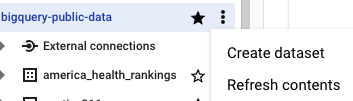
데이터 세트 만들기 페이지에서 다음을 수행합니다.
데이터 세트 ID에
bqml_tutorial를 입력합니다.위치 유형에 대해 멀티 리전을 선택한 다음 US(미국 내 여러 리전)를 선택합니다.
공개 데이터 세트는
US멀티 리전에 저장됩니다. 편의상 같은 위치에 데이터 세트를 저장합니다.나머지 기본 설정은 그대로 두고 데이터 세트 만들기를 클릭합니다.
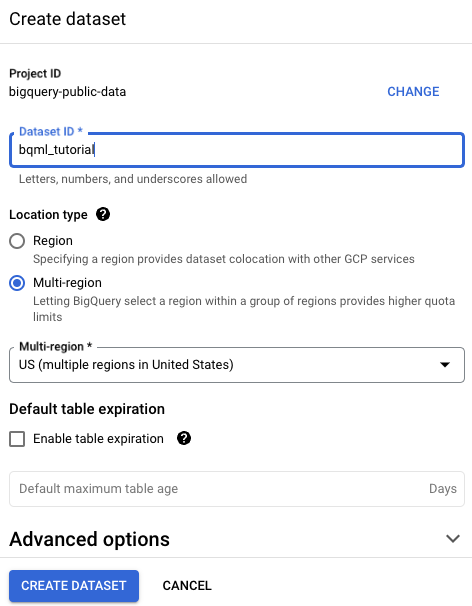
(선택사항) 2단계: 예측하려는 시계열 시각화
모델을 만들기 전에 입력 시계열 모양을 확인하는 것이 좋습니다. Looker Studio를 사용하여 이를 수행할 수 있습니다.
다음 쿼리에서 FROM bigquery-public-data.new_york.citibike_trips 절은 new_york 데이터 세트에서 citibike_trips 테이블을 쿼리 중임을 나타냅니다.
SELECT 문에서 쿼리는 EXTRACT 함수를 사용하여 starttime 열에서 날짜 정보를 추출합니다. 이 쿼리는 COUNT(*) 절을 사용하여 일간 총 도심 자전거 여행 수를 가져옵니다.
#standardSQL SELECT EXTRACT(DATE from starttime) AS date, COUNT(*) AS num_trips FROM `bigquery-public-data.new_york.citibike_trips` GROUP BY date
쿼리를 실행하려면 다음 단계를 따르세요.
Google Cloud 콘솔에서 새 쿼리 작성 버튼을 클릭합니다.
쿼리 편집기 텍스트 영역에 다음 GoogleSQL 쿼리를 입력합니다.
#standardSQL SELECT EXTRACT(DATE from starttime) AS date, COUNT(*) AS num_trips FROM `bigquery-public-data.new_york.citibike_trips` GROUP BY date
실행을 클릭합니다.
쿼리가 실행된 다음 출력은 다음 스크린샷과 비슷합니다. 스크린샷에서는 이 시계열에 4년 이상에 걸쳐 있는 1,184개의 일일 데이터 포인트가 포함된 것을 볼 수 있습니다. 데이터 탐색 버튼을 클릭한 후 Looker Studio로 탐색을 클릭합니다. Looker Studio가 새 탭에서 열립니다. 새 탭에서 다음 단계를 완료합니다.
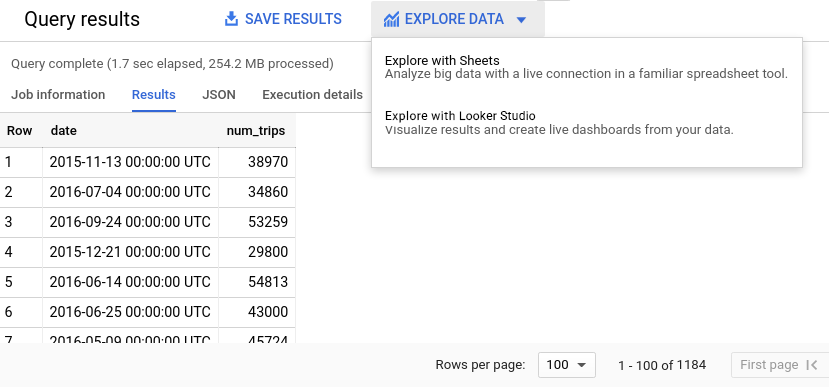
차트 패널에서 시계열 차트를 선택합니다.
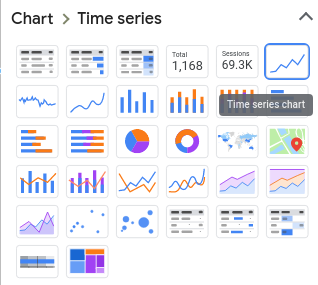
차트 패널 아래의 데이터 패널에서 측정항목 섹션으로 이동합니다. num_trips 필드를 추가하고 기본 측정항목 레코드 수를 삭제합니다.
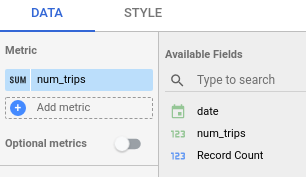
위 단계를 완료하면 다음 그래프가 표시됩니다. 이 그래프는 입력 시계열에 주간 패턴과 연간 패턴이 모두 포함된 것을 보여줍니다. 시계열도 트렌드가 증가하고 있습니다.
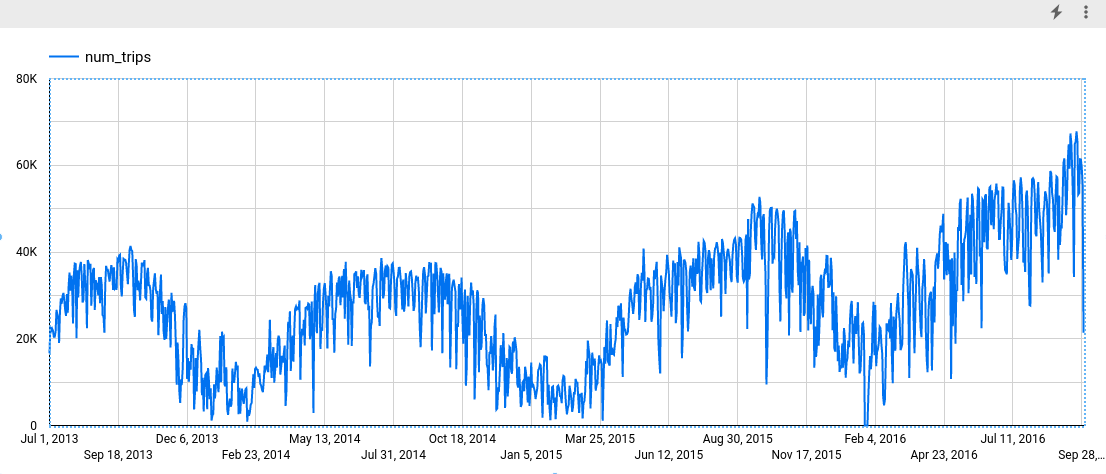
3단계: 단일 시계열 예측을 수행하기 위한 시계열 모델 만들기
이제 NYC 도심 자전거 여행 데이터를 사용해서 시계열 모델을 만듭니다.
다음 GoogleSQL 쿼리는 일간 총 자전거 여행 수를 예측하는 데 사용되는 모델을 만듭니다. CREATE MODEL 절은 bqml_tutorial.nyc_citibike_arima_model이라는 모델을 만들고 학습시킵니다.
#standardSQL CREATE OR REPLACE MODEL `bqml_tutorial.nyc_citibike_arima_model` OPTIONS (model_type = 'ARIMA_PLUS', time_series_timestamp_col = 'date', time_series_data_col = 'num_trips' ) AS SELECT EXTRACT(DATE from starttime) AS date, COUNT(*) AS num_trips FROM `bigquery-public-data.new_york.citibike_trips` GROUP BY date
OPTIONS(model_type='ARIMA_PLUS', time_series_timestamp_col='date', ...) 절은 ARIMA 기반 시계열 모델을 만들고 있음을 나타냅니다. 기본적으로 auto_arima=TRUE이므로 auto.ARIMA 알고리즘이 ARIMA_PLUS 모델에서 초매개변수를 자동으로 조정합니다. 이 알고리즘은 후보 모델 십여 개를 접합하고 Akaike 정보 기준(AIC)가 가장 낮은 최적 후보를 선택합니다.
또한 기본값이 data_frequency='AUTO_FREQUENCY'이므로 학습 프로세스가 입력 시계열의 데이터 빈도를 자동으로 추론합니다. 마지막으로 CREATE MODEL 문은 기본적으로 decompose_time_series=TRUE를 사용하며 사용자는 계절성 기간 및 휴일 효과와 같은 개별 시계열 구성요소를 가져와 시계열이 예측되는 방식을 더 자세히 이해할 수 있습니다.
CREATE MODEL 쿼리를 실행하여 모델을 만들고 학습시킵니다.
Google Cloud 콘솔에서 새 쿼리 작성 버튼을 클릭합니다.
쿼리 편집기 텍스트 영역에 다음 GoogleSQL 쿼리를 입력합니다.
#standardSQL CREATE OR REPLACE MODEL `bqml_tutorial.nyc_citibike_arima_model` OPTIONS (model_type = 'ARIMA_PLUS', time_series_timestamp_col = 'date', time_series_data_col = 'num_trips' ) AS SELECT EXTRACT(DATE from starttime) AS date, COUNT(*) AS num_trips FROM `bigquery-public-data.new_york.citibike_trips` GROUP BY date
실행을 클릭합니다.
이 쿼리는 완료하는 데 약 17초가 소요되며 이후에는 모델(
nyc_citibike_arima_model)이 탐색 패널에 표시됩니다. 이 쿼리에서는CREATE MODEL문을 사용하여 모델을 만들기 때문에 쿼리 결과가 표시되지 않습니다.
4단계: 시계열 예측 및 결과 시각화
시계열이 예측되는 방식을 설명하려면 ML.EXPLAIN_FORECAST 함수를 사용하여 계절성 및 트렌드와 같은 하위 시계열 구성요소를 시각화합니다.
이렇게 하려면 다음 단계를 수행합니다.
Google Cloud 콘솔에서 새 쿼리 작성 버튼을 클릭합니다.
쿼리 편집기 텍스트 영역에 다음 GoogleSQL 쿼리를 입력합니다.
#standardSQL SELECT * FROM ML.EXPLAIN_FORECAST(MODEL `bqml_tutorial.nyc_citibike_arima_model`, STRUCT(365 AS horizon, 0.9 AS confidence_level))
실행을 클릭합니다.
쿼리가 완료되면 데이터 탐색 버튼을 클릭한 후 Looker Studio로 탐색을 클릭합니다. 브라우저에 새 탭이 열립니다. 그런 다음 차트 패널에서 다음 스크린샷에 표시된 것처럼 시계열 차트 아이콘을 찾아서 클릭합니다.
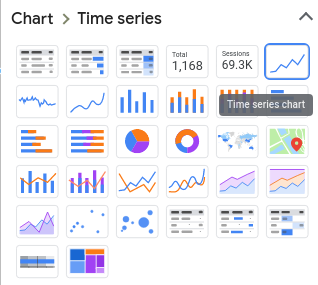
데이터 패널에서 다음을 수행합니다.
- 기간 측정기준 섹션에서
time_series_timestamp (Date)를 선택합니다. - 측정기준 섹션에서
time_series_timestamp (Date)를 선택합니다. - 측정항목 섹션에서 기본 측정항목
Record Count를 삭제하고 다음을 추가합니다.time_series_dataprediction_interval_lower_boundprediction_interval_upper_boundtrendseasonal_period_yearlyseasonal_period_weeklyspikes_and_dipsstep_changes
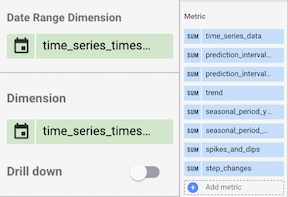
- 기간 측정기준 섹션에서
스타일 패널에서 데이터 누락 옵션으로 스크롤하고 선을 0에 연결 대신 줄바꿈을 사용합니다.
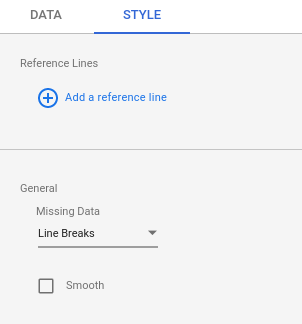
이 단계를 완료한 후에는 다음 그래프가 왼쪽 패널에 표시됩니다.
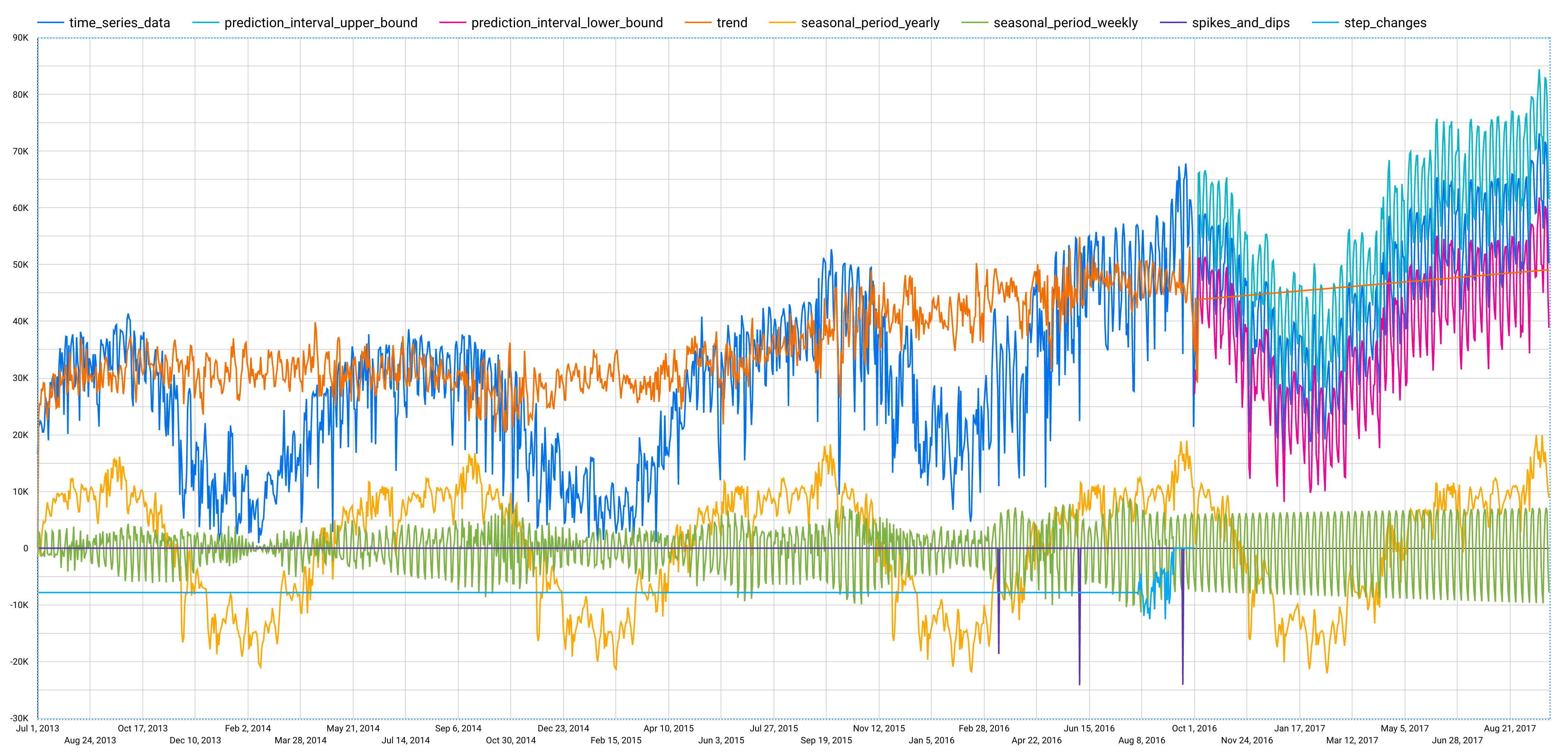
5단계: 여러 시계열 동시 예측
이제 여러 개의 Citi Bike 자전거 대여소에서 시작하는 일간 총 여행 수를 예측해볼 수 있습니다. 이를 위해서는 여러 시계열을 예측해야 합니다.
여러 CREATE MODEL 쿼리를 작성할 수 있지만 특히 시계열 수가 많을 경우 이렇게 하면 번거롭고 시간도 많이 소요될 수 있습니다.
이를 개선하기 위해 BigQuery ML에서는 단일 쿼리만 사용해서 여러 시계열을 예측하기 위한 일련의 시계열 모델을 생성할 수 있습니다. 또한 모든 시계열에 대한 모델 집합이 동시에 이루어집니다.
다음 GoogleSQL 쿼리에서 CREATE MODEL은 bqml_tutorial.nyc_citibike_arima_model_group이라는 모델 집합을 만들고 학습시킵니다.
#standardSQL CREATE OR REPLACE MODEL `bqml_tutorial.nyc_citibike_arima_model_group` OPTIONS (model_type = 'ARIMA_PLUS', time_series_timestamp_col = 'date', time_series_data_col = 'num_trips', time_series_id_col = 'start_station_name', auto_arima_max_order = 5 ) AS SELECT start_station_name, EXTRACT(DATE from starttime) AS date, COUNT(*) AS num_trips FROM `bigquery-public-data.new_york.citibike_trips` WHERE start_station_name LIKE '%Central Park%' GROUP BY start_station_name, date
OPTIONS(model_type='ARIMA_PLUS', time_series_timestamp_col='date', ...) 절은 ARIMA 기반 시계열 ARIMA_PLUS 모델 집합을 만들고 있음을 나타냅니다. time_series_timestamp_col 및 time_series_data_col 외에도 다른 입력 시계열을 주석 처리하는 데 사용되는 time_series_id_col을 지정해야 합니다. auto_arima_max_order 옵션은 auto.ARIMA 알고리즘에서 초매개변수 미세 조정을 위한 검색 공간을 제어합니다.
마지막으로 CREATE MODEL 문은 기본적으로 decompose_time_series=TRUE를 사용하며 사용자는 해체 결과를 가져와 시계열이 학습 파이프라인에서 분석되는 방식을 더 자세히 이해할 수 있습니다.
SELECT ... FROM ... GROUP BY ... 절은 여러 시계열을 만드는 것을 나타냅니다. 각 시계열은 서로 다른 start_station_name과 연결됩니다. 편의상 여기에서는 WHERE ... LIKE ... 절을 사용하여 시작 정거장을 이름에 Central Park가 포함된 정거장으로 제한합니다.
모델 생성 및 학습을 위해 CREATE MODEL 쿼리를 실행하려면 다음 단계를 따르세요.
Google Cloud 콘솔에서 새 쿼리 작성 버튼을 클릭합니다.
쿼리 편집기 텍스트 영역에 다음 GoogleSQL 쿼리를 입력합니다.
#standardSQL CREATE OR REPLACE MODEL `bqml_tutorial.nyc_citibike_arima_model_group` OPTIONS (model_type = 'ARIMA_PLUS', time_series_timestamp_col = 'date', time_series_data_col = 'num_trips', time_series_id_col = 'start_station_name', auto_arima_max_order = 5 ) AS SELECT start_station_name, EXTRACT(DATE from starttime) AS date, COUNT(*) AS num_trips FROM `bigquery-public-data.new_york.citibike_trips` WHERE start_station_name LIKE '%Central Park%' GROUP BY start_station_name, date
실행을 클릭합니다.
이 쿼리는 완료하는 데 약 24초가 소요되며 이후에는 모델(
nyc_citibike_arima_model_group)이 탐색 패널에 표시됩니다. 이 쿼리에서는CREATE MODEL문을 사용하므로 쿼리 결과가 표시되지 않습니다.
6단계: 시계열 모델 집합의 평가 측정항목 검사
모델을 만든 후에는 ML.ARIMA_EVALUATE 함수를 사용하여 생성된 모든 모델의 평가 측정항목을 확인할 수 있습니다.
다음 GoogleSQL 쿼리에서 FROM 절은 bqml_tutorial.nyc_citibike_arima_model_group 모델에 대해 ML.ARIMA_EVALUATE 함수를 사용합니다. 평가 측정항목은 학습 입력만 사용하므로 모델이 유일한 입력입니다.
ML.ARIMA_EVALUATE 쿼리를 실행하려면 다음 단계를 수행합니다.
Google Cloud 콘솔에서 새 쿼리 작성 버튼을 클릭합니다.
쿼리 편집기 텍스트 영역에 다음 GoogleSQL 쿼리를 입력합니다.
#standardSQL SELECT * FROM ML.ARIMA_EVALUATE(MODEL `bqml_tutorial.nyc_citibike_arima_model_group`)
실행을 클릭합니다.
이 쿼리는 완료되는 데 1초도 걸리지 않습니다. 쿼리가 완료되면 쿼리 텍스트 영역 아래에 있는 결과 탭을 클릭합니다. 다음과 같은 결과가 표시됩니다.

결과에 다음 열이 포함됩니다.
start_station_namenon_seasonal_pnon_seasonal_dnon_seasonal_qhas_driftlog_likelihoodAICvarianceseasonal_periodshas_holiday_effecthas_spikes_and_dipshas_step_changeserror_message
첫 번째 열인
start_station_name은 각 시계열 모델이 접합된 시계열을 주석 처리합니다.time_series_id_col로 지정된 것과 동일합니다.다음 열 4개(
non_seasonal_p,non_seasonal_d,non_seasonal_q,has_drift)는 학습 파이프라인에서 ARIMA 모델을 정의합니다. 그 다음 측정항목 3개(log_likelihood,AIC,variance)는 ARIMA 모델 접합 프로세스와 관련된 측정항목입니다. 접합 프로세스에서는auto.ARIMA알고리즘을 사용하여 각 시계열당 하나씩 최적의 ARIMA 모델을 결정합니다.has_holiday_effect,has_spikes_and_dips,has_step_changes열은decompose_time_series=TRUE인 경우에만 채워집니다.seasonal_periods열은 입력 시계열 내의 계절 패턴입니다. 각 시계열은 서로 다른 계절성 패턴을 포함할 수 있습니다. 예를 들어 그림에서 연간 패턴을 갖는 시계열 하나와 그렇지 않은 시계열들을 확인할 수 있습니다.
7단계: 모델 계수 검사
ML.ARIMA_COEFFICIENTS 함수는 ARIMA_PLUS 모델 bqml_tutorial.nyc_citibike_arima_model_group의 모델 계수를 검색하는 데 사용됩니다. ML.ARIMA_COEFFICIENTS는 모델만 입력으로 사용합니다.
ML.ARIMA_COEFFICIENTS 쿼리를 실행하려면 다음 단계를 따르세요.
Google Cloud 콘솔에서 새 쿼리 작성 버튼을 클릭합니다.
쿼리 편집기 텍스트 영역에 다음 GoogleSQL 쿼리를 입력합니다.
#standardSQL SELECT * FROM ML.ARIMA_COEFFICIENTS(MODEL `bqml_tutorial.nyc_citibike_arima_model_group`)
실행을 클릭합니다.
이 쿼리는 완료되는 데 1초도 걸리지 않습니다. 결과는 다음 스크린샷과 비슷하게 표시됩니다.
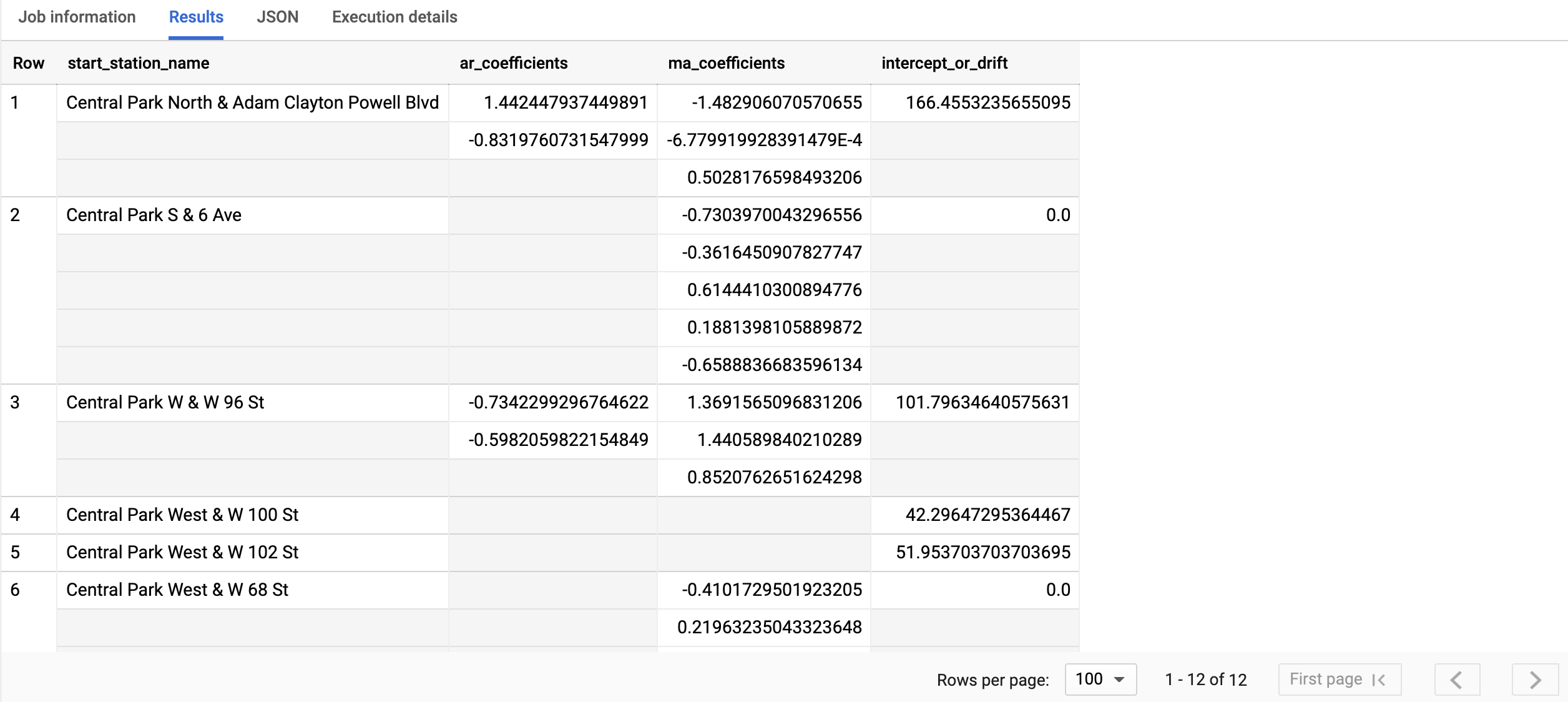
결과에 다음 열이 포함됩니다.
start_station_namear_coefficientsma_coefficientsintercept_or_drift
첫 번째 열인
start_station_name은 각 시계열 모델이 접합된 시계열을 주석 처리합니다.ar_coefficients는 ARIMA 모델의 자동 회귀(AR) 부분의 모델 계수를 보여줍니다. 이와 비슷하게ma_coefficients는 이동 평균(MA) 부분의 모델 계수를 보여줍니다. 두 가지 모두 길이가 각각non_seasonal_p및non_seasonal_q에 해당하는 배열입니다.intercept_or_drift는 ARIMA 모델의 상수 항입니다.
8단계: 모델을 사용하여 여러 시계열을 설명과 동시에 예측
ML.EXPLAIN_FORECAST 함수는 모델 bqml_tutorial.nyc_citibike_arima_model_group을 사용하여 예측 구간과 함께 미래 시계열 값을 예측하며 동시에 시계열의 모든 개별 구성요소를 반환합니다.
STRUCT(3 AS horizon, 0.9 AS confidence_level) 절은 쿼리가 미래 시점 3개를 예측하고 90% 신뢰도의 예측 구간을 생성함을 나타냅니다. ML.EXPLAIN_FORECAST 함수에서는 모델뿐만 아니라 몇 가지 선택적 인수를 사용합니다.
ML.EXPLAIN_FORECAST 쿼리를 실행하려면 다음 단계를 따르세요.
Google Cloud 콘솔에서 새 쿼리 작성 버튼을 클릭합니다.
쿼리 편집기 텍스트 영역에 다음 GoogleSQL 쿼리를 입력합니다.
#standardSQL SELECT * FROM ML.EXPLAIN_FORECAST(MODEL `bqml_tutorial.nyc_citibike_arima_model_group`, STRUCT(3 AS horizon, 0.9 AS confidence_level))
실행을 클릭합니다.
이 쿼리는 완료되는 데 1초도 걸리지 않습니다. 다음과 같은 결과가 표시됩니다.


결과에 다음 열이 포함됩니다.
start_station_nametime_series_timestamptime_series_typetime_series_datatime_series_adjusted_datastandard_errorconfidence_levelprediction_interval_lower_boundprediction_interval_lower_boundtrendseasonal_period_yearlyseasonal_period_quarterlyseasonal_period_monthlyseasonal_period_weeklyseasonal_period_dailyholiday_effectspikes_and_dipsstep_changesresidual
출력 행은
start_station_name별로 정렬되며 각start_station_name에 대해 출력 행은time_series_timestamp의 시간 순서로 정렬됩니다. 서로 다른 구성요소는 출력 열로 나열됩니다. 자세한 내용은ML.EXPLAIN_FORECAST정의를 참조하세요.
(선택사항) 9단계: 모델을 사용하여 여러 시계열 동시 예측
또한 ML.FORECAST 함수는 모델 bqml_tutorial.nyc_citibike_arima_model_group을 사용하여 예측 구간과 함께 미래 시계열을 예측하는 데 사용될 수 있습니다.
ML.EXPLAIN_FORECAST와 마찬가지로 STRUCT(3 AS horizon, 0.9 AS confidence_level) 절은 시계열마다 쿼리가 미래 시점 3개를 예측하고 90% 신뢰도로 예측 구간을 생성함을 나타냅니다.
ML.FORECAST 함수에서는 모델뿐만 아니라 몇 가지 선택적 인수를 사용합니다.
ML.FORECAST 쿼리를 실행하려면 다음 단계를 따르세요.
Google Cloud 콘솔에서 새 쿼리 작성 버튼을 클릭합니다.
쿼리 편집기 텍스트 영역에 다음 GoogleSQL 쿼리를 입력합니다.
#standardSQL SELECT * FROM ML.FORECAST(MODEL `bqml_tutorial.nyc_citibike_arima_model_group`, STRUCT(3 AS horizon, 0.9 AS confidence_level))
실행을 클릭합니다.
이 쿼리는 완료되는 데 1초도 걸리지 않습니다. 다음과 같은 결과가 표시됩니다.
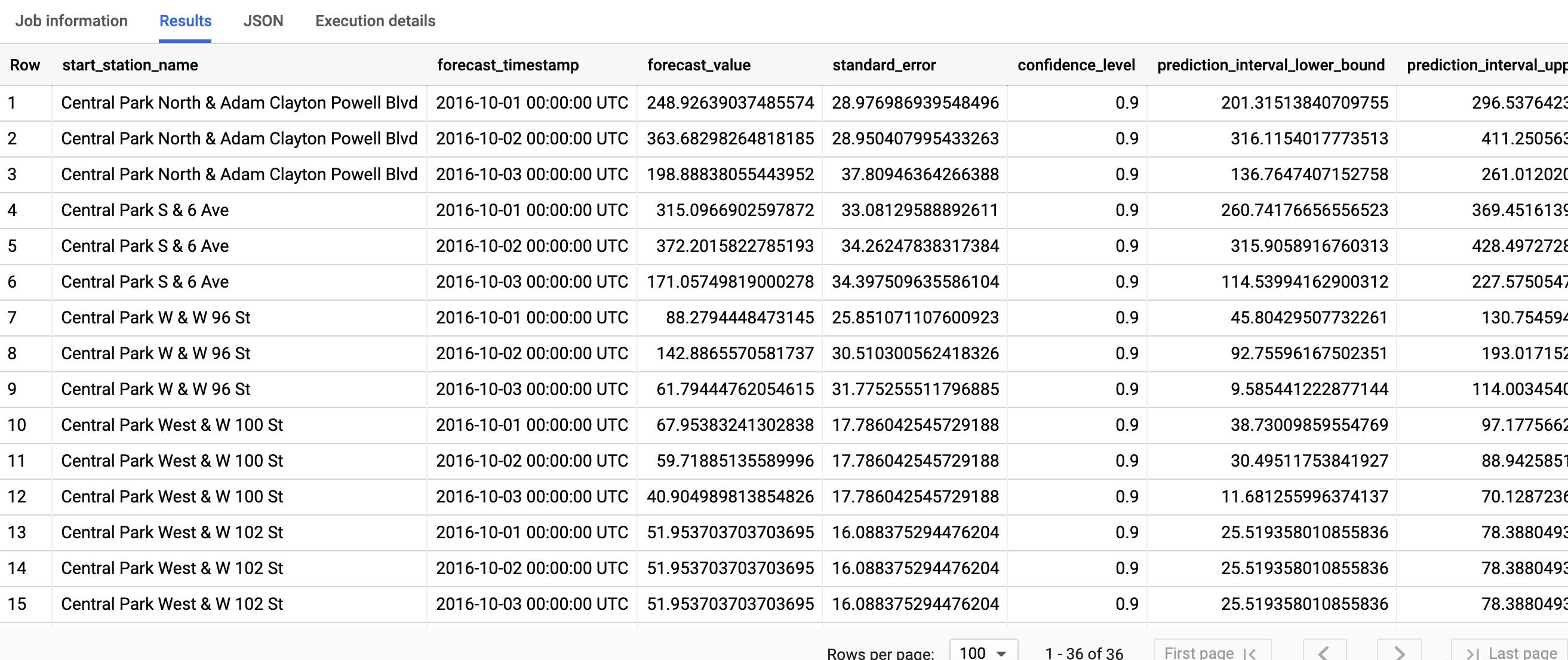
결과에 다음 열이 포함됩니다.
start_station_nameforecast_timestampforecast_valuestandard_errorconfidence_levelprediction_interval_lower_boundprediction_interval_upper_boundconfidence_interval_lower_bound(지원 중단 예정)confidence_interval_upper_bound(지원 중단 예정)
첫 번째 열인
start_station_name은 각 시계열 모델이 접합된 시계열을 주석 처리합니다. 각start_station_name에는 해당 예측 결과에 대해 행 범위 수가 포함됩니다.각
start_station_name의 출력 행은forecast_timestamp의 시간 순으로 정렬됩니다. 시계열 예측에서 하한 및 상한으로 캡처되는 예측 구간은forecast_value만큼 중요합니다.forecast_value는 예측 구간의 중간 포인트입니다. 예측 구간은standard_error및confidence_level에 따라 달라집니다.
삭제
이 튜토리얼에서 사용된 리소스 비용이 Google Cloud 계정에 청구되지 않도록 하려면 리소스가 포함된 프로젝트를 삭제하거나 프로젝트를 유지하고 개별 리소스를 삭제하세요.
- 만든 프로젝트를 삭제할 수 있습니다.
- 또는 프로젝트를 유지하고 데이터 세트를 삭제할 수 있습니다.
데이터 세트 삭제
프로젝트를 삭제하면 프로젝트의 데이터 세트와 테이블이 모두 삭제됩니다. 프로젝트를 다시 사용하려면 이 튜토리얼에서 만든 데이터 세트를 삭제할 수 있습니다.
필요한 경우 Google Cloud 콘솔에서 BigQuery 페이지를 엽니다.
앞서 만든 bqml_tutorial 데이터 세트를 탐색에서 선택합니다.
데이터 세트 삭제를 클릭하여 데이터 세트, 테이블, 모든 데이터를 삭제합니다.
데이터 세트 삭제 대화상자에서 데이터 세트 이름(
bqml_tutorial)을 입력하고 삭제를 클릭하여 삭제 명령어를 확인합니다.
프로젝트 삭제
프로젝트를 삭제하는 방법은 다음과 같습니다.
- In the Google Cloud console, go to the Manage resources page.
- In the project list, select the project that you want to delete, and then click Delete.
- In the dialog, type the project ID, and then click Shut down to delete the project.
다음 단계
- ARIMA_PLUS를 가속화하여 몇 시간 내에 시계열 100만 개 예측을 사용 설정하는 방법을 알아보세요.
- 머신러닝에 대한 자세한 내용은 머신러닝 단기집중과정을 참조하세요.
- BigQuery ML 개요는 BigQuery ML 소개를 참조하세요.
- Google Cloud 콘솔에 대한 자세한 내용은 Google Cloud 콘솔 사용을 참조하세요.
